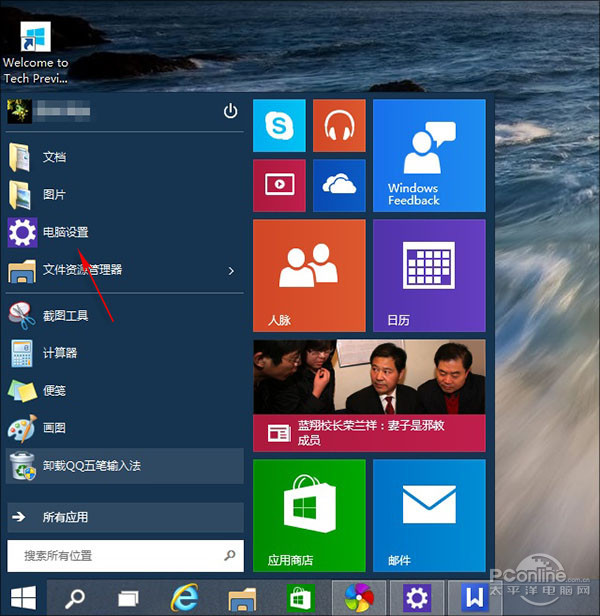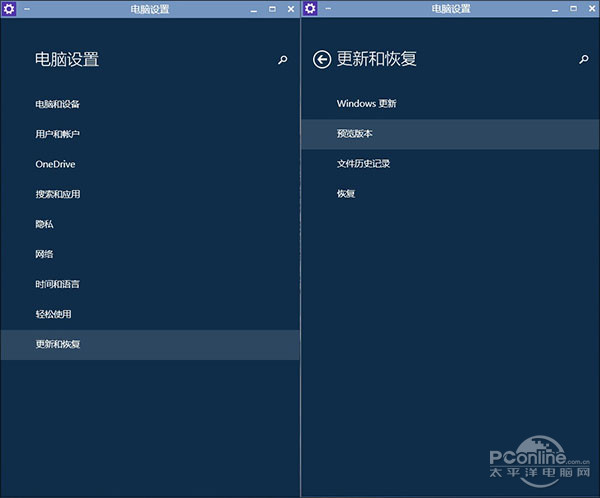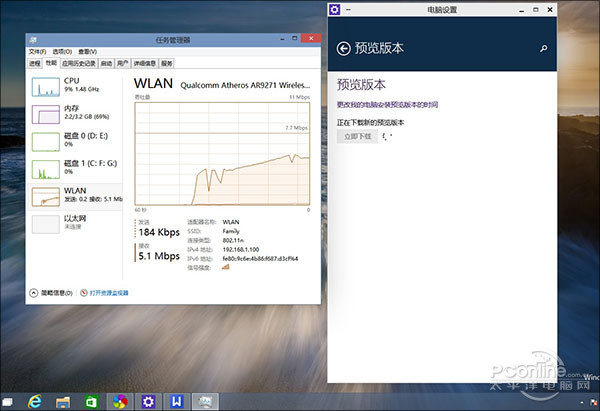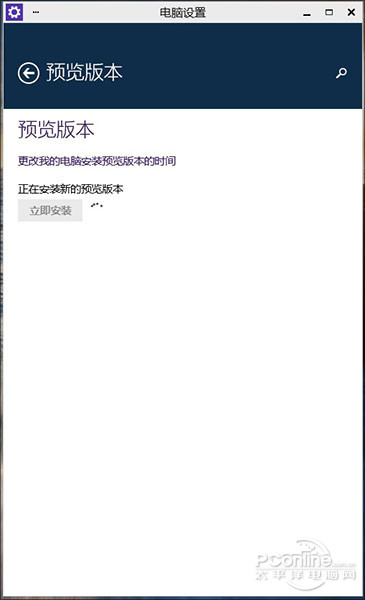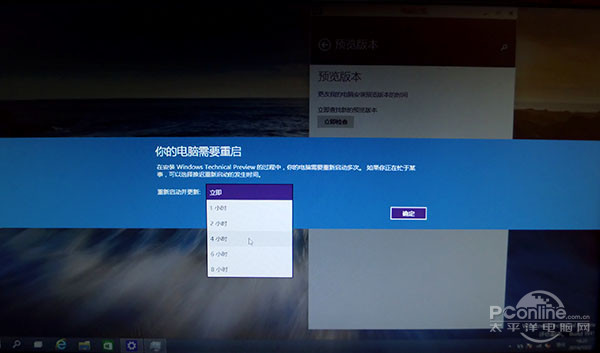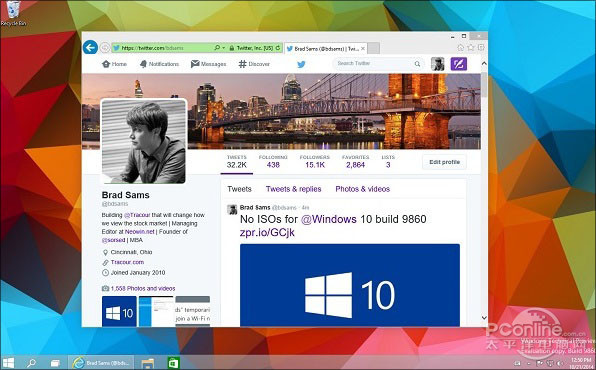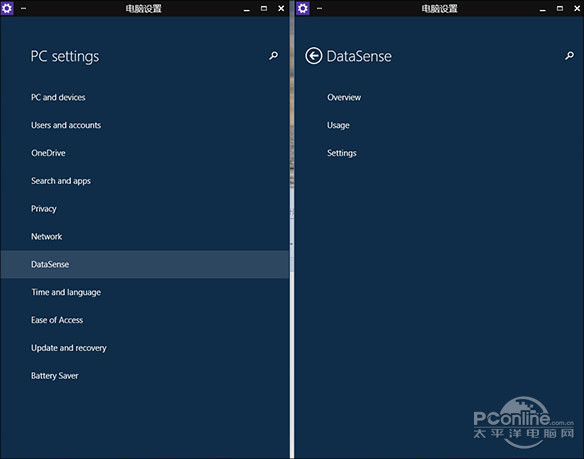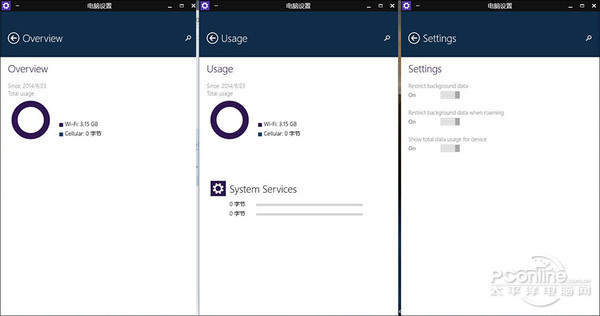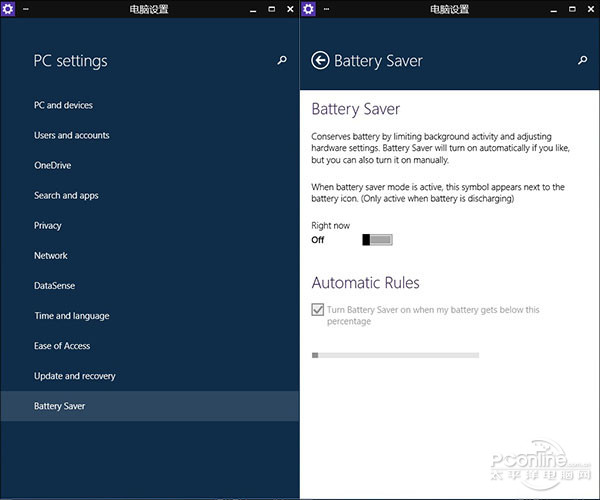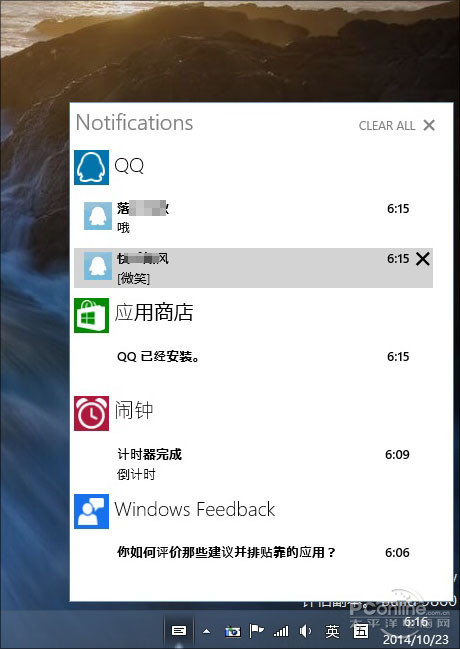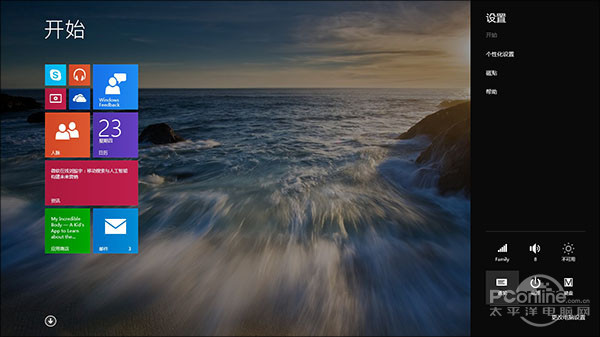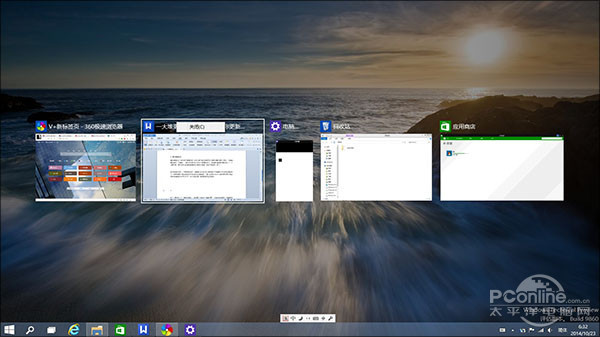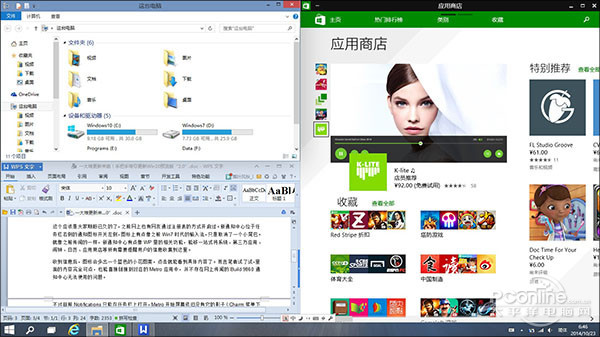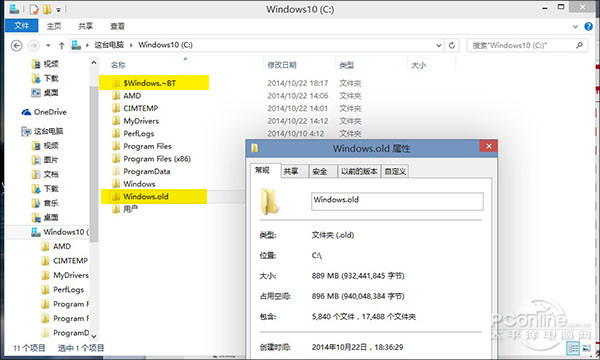|
22日上午,微软发布了Win10预览版的首个更新,升级后的版本号由之前的Build 9841提升至9860。虽然号码变化不大,不过里面的变化却大有玄机,通知中心、数据流量感知、新节电模式、全新动画特效。可以这么说,除了那个依旧神龙见首不见尾的“小娜”以外,多数悬在网友心头的悬疑都已经解开了。
不过和以往不同的是,此次微软并未提供更新包的ISO镜像,用户只能通过Windows Update获取。如果你还没有升级到新版,那就和我们一起来看一看吧。 1. 迅雷旋风们!没门了 以往下载操作系统这样的大家伙,用户选择的都是迅雷旋风这样的专业下载软件,建好任务后,高速离线全开,接下来就可以想干什么干什么去了。不过从这一版开始,Windows更新将不再采用镜像下载形式,所有火力必须全部集中在Win10的在线升级上。 点击开始菜单选择“电脑设置”(Metro)或者直接搜索“Windows更新”; 选择“更新与恢复”→“预览版本”; 这时Windows会自动检测是否有更新,如果有,则显示一个“立即下载”按钮,点击一下升级便开始了。 看到这儿是不是觉得很简单?不过如果我告诉你,这个更新总和为2GB,而且全程没有进度条和速度指示的话,你又做何感想呢?总之整个过程就像微软Insider Program项目主管Gabriel Aul说的那样,此次更新或许只是为了测试一下Windows的全新更新方法而已,呃……仅此而已。至于用户体验嘛,还是等正式版出来后再说吧。 下载速度还算不错,在笔者的电信10M光纤上,基本上维持在0.8MB/s~1.2MB/s之间,和之前使用迅雷旋风下载时的差别并不算很大。而且最关键的是,在这个过程中你是可以继续工作的,没错!下载是下载,安装是安装。
安装过程全自动进行,也就是说我们不必像全新安装那样时不时地照看一下电脑,看看所谓的最智能系统是否正等着我们做出某些“重要”的选择。总之尽管新版更新包实在无法和“升级”两个字挂钩,但如果你的宽带足够给力,又没有什么着急事的话,挑个晚上睡觉前的时间更新一下也未尝不可。至少第二天一开机,就是一套全新的系统了。
整个过程会自动重启几次,当然如果你不想看也没关系,任由它自己折腾就可以了,反正都是些无关紧要的提示,不看也罢。 最终,Win10会停在这个登录界面,看到它,也就意味着更新完成了! 2.新动画特效 新版Build 9860一个最明显变化,就是新增加了一个窗口弹出动画,这个动画不同于上一版的“类淡入淡出”,而是一种带有“弹出”性质的动画特效,打开关闭时都有。不过不知道是不是个人感觉,这个效果在我的电脑上总觉得有些不够流畅,也许是动画时长设置太长,给人的视觉感太明显?抑或是其他原因吧,总之个人感觉并不如之前的Win10预览版。 3. 新增Data Sense数据流量感知 Build 9860新增加了一项Data Sense数据流量感知功能,位于“电脑设置”(PC settings)一级菜单下,分为Overview、Usage、Settings三项,功能是显示用户电脑的流量使用情况。 从设置选项来看,这项功能与我们日常在Android或iOS中见过的流量设置非常接近,比如你可以决定是否开启后台流量(Restrict background data)、能否在漫游时使用后台流量(Restrict background data when roaming),或者通过一个环形图检查Wi-Fi及蜂窝网络的各自用度,以及系统进程及其他进程的具体流量(猜测)。
应该说这张功能对于移动用户是非常必要的,同时也是Win10能被移动用户接受的主要因素。不过目前看该功能还仅仅是一个框架,目前无法使用,因此具体情况还需要功能正常时再说。 4.新增电池省电模式 这项功能同样是为移动设备所设,在“电脑设置”(PC settings)最下方新增加了一项“电池省电模式”(Battery Saver)。具体来说就是当电量低于某一设定值时(页面下方那个滑杆),省电模式能通过限制一些后台应用开启及硬件设置调节,来节约平板电脑或笔记本的电力消耗。 开启后任务栏电池图标旁边会弹出一个小图标,起到提示作用。当然和Data Sense一样,目前的Battery Saver也是无法使用的,估计得等下一次Windows更新了。 5. 新增通知中心 这个应该是大家期盼已久的了,之前网上也有网友通过注册表的方式开启过。新通知中心位于任务栏右侧的通知图标开关左侧,图标设计有点像Win7时代的输入法图标,只不过取消了图标上的小尾巴。就像之前传闻一样,新通知中心类似于WP里的相关功能,能够一站式将系统、第三方应用、闹钟、日历、应用商店等所有需要提醒用户的信息收集到这里。 收到信息后,图标上会多出一个蓝色的小花图案,点击后就能显示具体内容了。而且笔者试了试,里面的内容完全可点,也能直接链接到对应的Metro应用中,并不存在网上传闻的Build 9860通知中心无法使用的问题。 不过目前Notifications只能在任务栏上打开,Metro开始屏幕依旧没有它的影子(Charm菜单下的Notifications只是一个屏蔽开关),而且注销后会全部消失。不过依照微软的设计,Metro肯定是重头戏,因此估计下个版本应该就有改进了。 6.虚拟桌面改进 虚拟桌面在这一版中有了细微改进,比如之前只能在切换页手工操作的窗口转移(即从一个桌面推送到另一个桌面),现在可以用Win+Shift+光标键这样一个快捷键完成了。而且桌面切换时也多了一个过渡效果,至少可以让用户在切换桌面时效果更明显。当然这一版Win10和专业的虚拟桌面软件还是存在很大差距,但好歹是好用一些了。 此外笔者还发现一个有意思的地方,那就是Alt+Tab可以同时显示不同桌面下打开的程序了。如果你要打开的应用恰好未出现在当前桌面下,那么点击后Win10会自动将你带入该应用所在的桌面并予以显示,这个应该也是之前预览版无法完成的。 7.一些窗口化改变 如果你平时经常链接Wi-Fi无线上网,那么就会发现,Build 9860在无线设置上和上一版存在很大不同。具体来说,就是之前的Wi-Fi设置都是基于Charm边栏,而现在则单独放到一个窗口中了。当然说这个并不是笔者对它有什么特别见解,只是觉得它很可能是Win10未来的一个改进方向,没错!基于Metro,基于窗口化,或许正应了那句话“这仅仅是个开始!”。 8.其他小变化 此外在试用中,笔者还发现了一个小细节,那就是Aero Snap(就是我们平时所说的1/2分屏、1/4分屏了)再拖拽回来后窗口形状可以恢复了,而之前的Win10预览版是不行的。(据说微软此次在Build 9860里加入了近7000条改进,不过我只找到了这一处,呵呵)。 好了,最后再说几条需要注意的,更新完成后,一些选项(比如说“电脑设置”)会自动变成英文,也就是说甭管之前你是什么中文版、葡萄牙版,更新后统统变回本尊。而且由于是升级安装(这个真的不像是增量),所以在安装盘下会出现著名的“$Windows.~BT”及“Windows.old”文件夹,而且初始看体积还不小,大致有几个GB之巨。不过不知是因为Win10自己的机制导致,还是一些自动维护选项起了作用,等笔者截稿时再截图,发现它们的体积已经小了不少(中间有过重启)。当然无论如何,对于这样的结果,处女座网友也会感觉不快!但愿微软日后改进吧。 此外还有一点就是,更新后的Win10性能似乎不如前版,不过我没有做具体的性能测试,只是就个人的一点感觉说说,或许就是所谓的“例外情况”,这个还是留待各位网友自己体验吧。 附:几个小问题 1.IE12来了么? 答:没有!新Win10 Build 9860依旧内置的IE11,不过版本号有小幅提升,由之前的11.0.9841.0提升至11.0.9860.0,估计性能应该变化不大。 2.有“小娜”了么? 答:没有!而且是一点迹象都没有,看来后期更新还是有期待的。 3.更新后双系统还需要重新激活么? 答:不用!如果你之前在其他盘装有Win7/8之类的系统,那么在自动更新完成后,并不需要对这些系统进行更新,而以前全新安装的时候,这是必须的一步操作!
|
Win10最新9860版8大更新!教你升级Win10
2014-10-24 08:58:45 来源:pconline 原创 责任编辑:wuweilong
热度排行
评论排行
高清壁纸
软件论坛帖子排行
最高点击
最高回复
最新
-
18761次
Win 7主流技术支持过期了!论哪家系统支持最任性
1 -
5286次
妈蛋的!现在连炒股软件也染上病毒了~
2 -
4397次
周末安装win10测试版
3 -
2441次
我与Win7的生死之交
4 -
1658次
【每日话题】你更看好谁?阿里再战微信争当企业社交霸主
5 -
1243次
【拉近心的牵挂 掌握爱的距离】360儿童卫士2 智能手表 APP记录篇 之 360手表的一天
6 -
355次
【每日话题】做个有“身份”的人?微博贴吧推全面实名制
7 -
345次
刷新你的三观!2014年5款最为奇葩的手机应用
8 -
265次
【拉近心的牵挂 掌握爱的距离】360儿童卫士2 智能手表 APP介绍篇
9 -
228次
【每日话题】谈钱还会伤感情吗?支付宝新版欲增社交功能
10